Приложение открытие выполняется уведомление на андроид
Рассказываем, как отфильтровать информационный шум и при этом не пропустить ничего важного на устройствах с Android.
Какие уведомления лучше оставить
Хотя мы и говорим сегодня о том, как отключить уведомления, давайте начнем с того, какие из них отключать все же не следует. Их немного, но без них есть шанс пропустить что-то важное и даже расстаться с деньгами. Вот о чем речь.
Предложения обновить операционную систему и установленные приложения. Такие апдейты часто закрывают уязвимости и защищают вас от киберпреступников.
Уведомления антивируса. Вы же не хотите пропустить сигнал о подозрительном сайте или опасном вложении в письме?
Остальной информационный шум, как правило, можно смело ставить на паузу — или полностью отключить уведомления, или сделать их беззвучными, чтобы они не отвлекали вас от того, чем вы в данный момент занимаетесь, — и вот как это сделать в смартфоне или планшете c Android.
Настраиваем уведомления на устройствах с Android
Многие производители проектируют интерфейсы на свой лад, поэтому меню могут различаться в зависимости от устройства. Но общий принцип, как правило, не меняется.
Отключаем уведомления на Android: все и сразу
В меню настроек вашего смартфона есть отдельный пункт, который отвечает за оповещения от приложений. Логично путь к цифровому благополучию начать именно с него:
- Откройте Настройки (или Параметры).
- Введите Уведомления в строку поиска или вручную найдите этот пункт в меню.
- По очереди выбирайте приложения и настраивайте их уведомления.
Во многих приложениях вы сможете установить гибкий режим для конкретных ситуаций — например, в мессенджерах отключить оповещения из общих каналов и разрешить их только для личных чатов.
Отключаем уведомления на Android: решаем проблемы по мере поступления
Преимущество этого метода в том, что вам не придется сразу разбираться со всеми установленными приложениями и можно будет настроить в первую очередь те, которые вам реально мешают.
Переводим звонки и уведомления в беззвучный режим
Допустим, вы отключили все лишнее, но ближайшие пару часов вам очень важно провести в полной и абсолютной тишине? Блокировать важные уведомления, а потом мучительно включать их обратно, опасаясь потерять что-то важное, можно, но не нужно. Для таких случаев есть отдельный инструмент: режим Не беспокоить. В нем ваш телефон не будет подавать никакие сигналы — пока вы не вернетесь в обычный режим.
В настройках режима Не беспокоить можно заблокировать все звуки и вибрацию. На всякий случай по умолчанию работает правило повторных вызовов — если в течение 15 минут кто-то попробует позвонить вам два раза подряд, о входящем звонке будет сигнализировать оповещение в шторке уведомлений (а если вы не отключаете вибрацию — то и она). Здесь же можно установить расписание, чтобы функция Не беспокоить включалась и выключалась автоматически — например, вечером и утром.
Если же вы, наоборот, хотите убрать из исключений какой-либо тип оповещений, например сигнал будильника, это можно сделать в том же разделе.
Другие советы для цифрового спокойствия
Помимо общих настроек, в Android предусмотрен специальный режим концентрации внимания. Он включается в разделе Цифровое благополучие и родительский контроль. Здесь вы можете запретить приложениям присылать уведомления, а заодно и вовсе запускаться в определенные часы и дни недели.
Мир и покой. Что дальше?
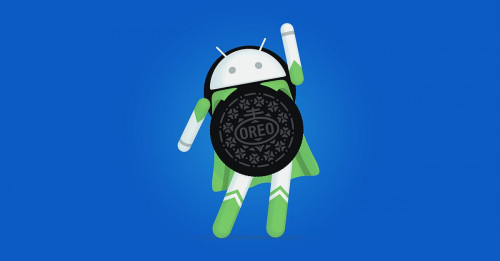
Если вы уже установили Android Oreo на свое устройство, то знаете, насколько потрясающа новая операционная система. Благодаря инновациям, таким как многозадачность и "картинка в картинке", а также улучшенному управлению фоновыми приложениями и обновленным настройкам, Android Oreo — лучшая версия ОС Android, которую мы имели до сих пор. Тем не менее, ничто не идеально, и у Android Oreo тоже есть свои проблемы. Например, существует постоянное уведомление от «Android-системы» как на экране блокировки, так и на панели уведомлений. Оно показывает количество приложений, работающих в фоновом режиме.
Хотя намерение разработчиков состоит в том, чтобы предупредить пользователей о возможных вредных приложениях, работающих в фоновом режиме, постоянное присутствие этого системного уведомления от Android раздражает. Если вы тоже не в восторге от него и хотели бы убрать с экранов эту информацию, мы готовы предложить вам пару способов решения проблемы.

Скажем честно: решение не абсолютно, так как пользователи хоть и смогут избавиться от значка уведомления на экране блокировки, но оно по-прежнему будет отображаться при выводе панели уведомлений. И все же даже такое решение — лучше, чем никакого.
Как убрать уведомление «Приложение работает в фоновом режиме»?
- Откройте "Настройки" устройства.
- Откройте «Приложения и уведомления» и нажмите «Информация о приложении».
- Нажмите значок трехточечного меню, расположенный в верхнем правом углу, и выберите «Показать систему».



Убрать уведомление с помощью программы Hide «running in the background» Notification:

И по традиции предлагаем вам поделиться собственным опытом: какой из способов вы выбрали, чтобы отключить уведомление о программах, работающих в фоновом режиме? Возможно, у вас есть иные способы решения проблемы? Пишите об этом в комментариях.
Если у Вас есть устройство, работающее на Oreo, вероятно, Вы заметили оповещение «[имя приложения] в фоновом режиме». Возможно, на других устройства с Android Oreo это уведомление выглядит так: «[имя приложения] использует аккумулятор». Хотя это полезная информация, но это также может раздражать. К счастью, Вы можете легко отключить его.
Почему это уведомление существует?
Однако, прежде чем мы поговорим о том, как избавиться от него, давайте поговорим о том, почему оно появляется. В основном, в предыдущих версиях Android не было реального способа узнать, работает ли приложение в фоновом режиме. В большинстве случаев эти «неправильные» приложения будут разряжать батарею, не давая системе «уснуть», этот эффект называется «wakelocks».
В Oreo Google заставляет разработчиков показывать данное уведомление, если приложение что-то делает в фоновом режиме. По сути, если приложение работает в фоновом режиме и сокращает время автономной работы, это уведомление сообщит Вам.
ПРИМЕЧАНИЕ. Существует несколько законных сценариев, в которых приложение будет постоянно работать в фоновом режиме, например, служба VPN, работающая на приведенном Выше скриншоте. Часто, однако, приложения работают в фоновом режиме необоснованно.
Зачем отключать это уведомление?
Потому что люди просто ненавидят лишние уведомления — даже те, которые полезны, например, это.
Следует отметить, что удаление уведомления не решает проблему. Существует причина, по которой это уведомление существует, и избавление от него не поможет решить основную проблему (быструю разрядку батареи). Вам нужно либо изменить настройки в приложении, либо удалить его полностью.
Если Вы это понимаете и все еще хотите удалить его, то давайте сделаем это.
Как отключить оповещение «Выполняется в фоновом режиме» на Android 8.0
К сожалению, в Android 8.0 невозможно отключить это уведомление.
Но, как и в большинстве случаев, сообщество разработчиков нашло способ удалить его, а разработчик iboalali выпустил приложение, чтобы сделать именно это . Установите приложение.
После установки запустите его. Первым делом, дайте приложению разрешение на доступ к уведомлениям.
Откроется меню «Доступ к уведомлению», где Вы получите разрешение на приложение.
От многих приложений пользователям часто поступают различные уведомления, которые могут попросту раздражать. Мы расскажем, как отключить уведомления приложений, работающих под операционной системой Android.


Даже под Android есть приложения, которые либо слишком часто показывают уведомления, а некоторые игры любят показывать рекламу в качестве «уведомлений». Чтобы избавиться от данной проблемы, отображение уведомлений на вашем Android-смартфоне можно отключить.
- Для этого перейдите в меню «Настройки» на вашем телефоне и найдите пункт, который будет называться «Приложения» или «Программы». В зависимости от смартфона название может отличаться.
- В представленном списке выберите приложение, уведомления от которого вы хотите деактивировать, и кликните по его названию.
- Переключите ползунок напротив пункта «Отображение уведомлений» в положение «Выкл», чтобы больше не получать уведомлений от данного приложения. Возможно, вам придется подтвердить свое действие нажатием на «Ок» в появившемся окне. Либо, необходимо войти в подраздел «Уведомления». В нем активируйте переключатели для блокировки уведомлений.

- У смартфонов под Android 7 и свежее в меню «Настройки» есть отдельный пункт «Уведомления». Там вы можете определить стиль демонстрации уведомлений, если не хотите их полностью отключать.

Немного трюков
С помощью небольшого трюка вы можете отключить уведомления от приложения без долгого путешествия по меню настроек.
Сдвиньте полученное уведомление немного вправо или влево до появления иконки «шестеренки» и кликните на нее (см. иллюстрацию). В открывшемся меню вы можете полностью отключить уведомления от приложения или изменить способ оповещения. Например, выключить звук уведомления.




Такое же меню появится и при продолжительном нажатии на уведомление.
Отменить блокировку уведомлений вы можете в пункте «Приложения» меню «Настройки». Просто выберите нужное приложение и переключите ползунок напротив пункта «Отображение уведомлений» в положение «Вкл»
Читайте также:


